首页 > 电脑教程
技术员搞定win7系统电脑删除打印机后一刷新又重新出现的图文教程
2021-12-18 01:11:16 电脑教程今天教大家一招关于win7系统电脑删除打印机后一刷新又重新出现的解决方法,近日一些用户反映win7系统电脑删除打印机后一刷新又重新出现这样一个现象,当我们遇到win7系统电脑删除打印机后一刷新又重新出现这种情况该怎么办呢?我们可以 1、首先选择win7 32位系统的开始,再点击“设备和打印机”; 2、在这里可以看见所有的打印机,选中要删除的打印机,再点击“打印服务器属性”;下面跟随小编脚步看看win7系统电脑删除打印机后一刷新又重新出现详细的解决方法:
原因分析:
主要是因为没有删除彻底,要删除彻底的话必须要连驱动程序一起删除。
解决方法:
1、首先选择win7 32位系统的开始,再点击“设备和打印机”;
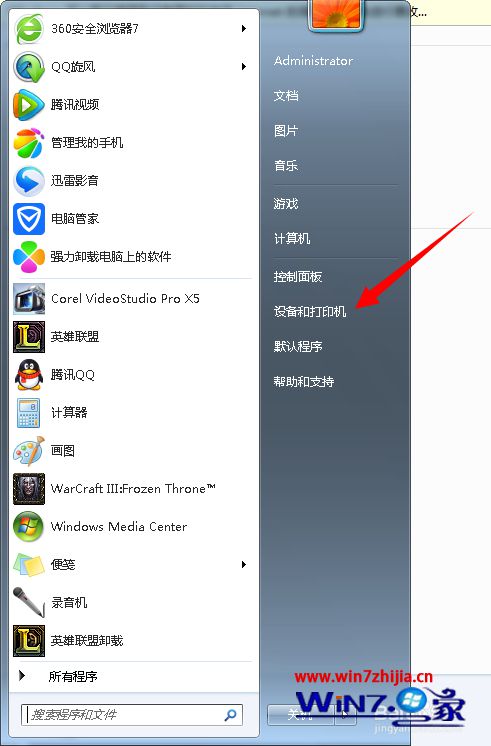
2、在这里可以看见所有的打印机,选中要删除的打印机,再点击“打印服务器属性”;
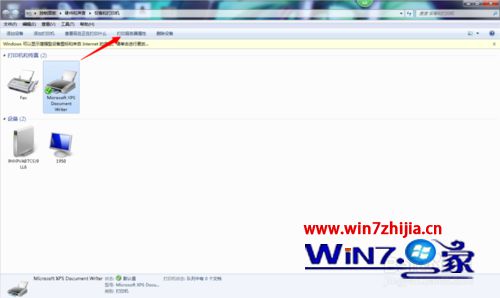
3、进入属性界面后,点击“驱动程序”;
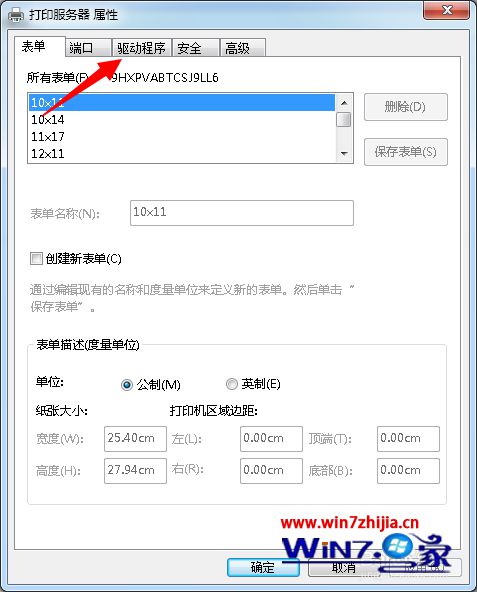
4、进入驱动程序界面后,选中该打印机对应的驱动程序,然后选择“删除”,最后再确定;
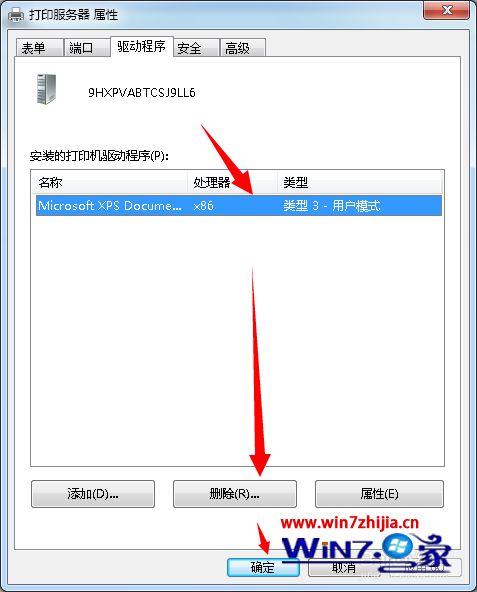
5、删除驱动后,再返回到打印机中心,将要删除的打印机右击选中“删除设备”,然后刷新,是不是打印机已经不见了。
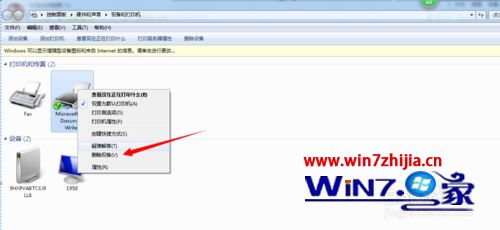
关于Win7电脑删除打印机后一刷新又重新出现如何解决就跟大家介绍到这边了,有碰到这样情况的用户们可以根据上面的方法进行操作吧,希望对大家有所帮助!
以上就是解决win7系统电脑删除打印机后一刷新又重新出现的解决方法大家都会操作了吗?希望这个小小的经验能够帮助大家不再烦恼!
相关教程推荐
- 2021-12-17 win7能再还原到win10吗,win10变成win7怎么还原
- 2021-12-13 win7怎么调整屏幕亮度,win7怎么调整屏幕亮度电脑
- 2021-11-26 win7笔记本如何开热点,win7电脑热点怎么开
- 2021-11-25 360如何重装系统win7,360如何重装系统能将32改成
- 2021-12-13 win7未能显示安全选项,win7没有安全模式选项
- 2021-11-19 联想天逸5060装win7,联想天逸310装win7
- 2021-07-25 win7无法禁用触摸板,win7关闭触摸板没有禁用选项
- 2021-07-25 win7卡在欢迎界面转圈,win7欢迎界面一直转圈
- 2021-11-12 gta5一直在载入中win7,win7玩不了gta5
- 2021-09-16 win7一直卡在还原更改,win7一直卡在还原更改怎么
热门教程